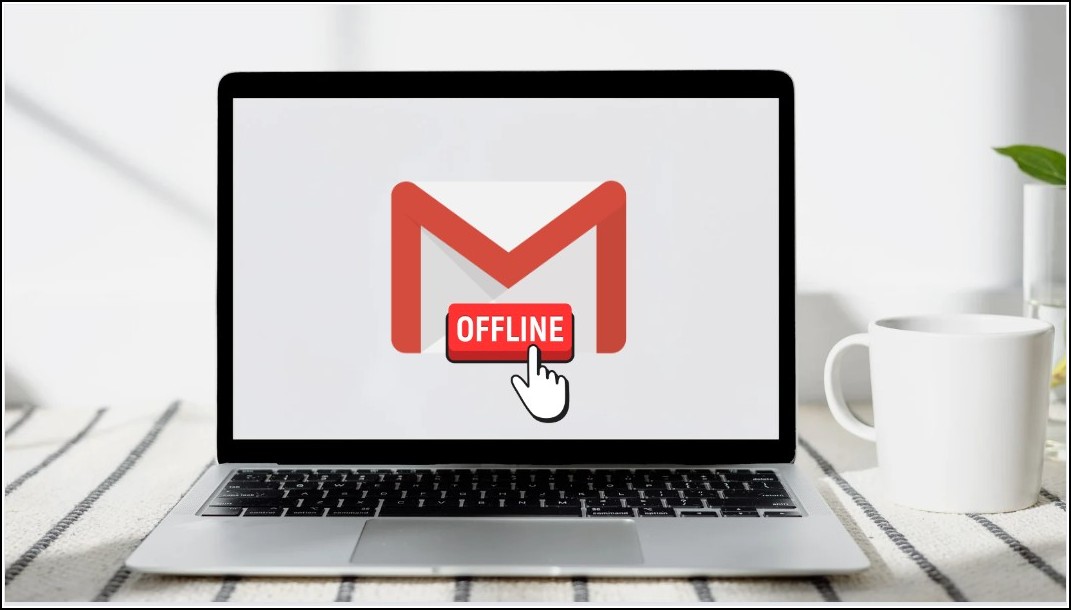
Los usuarios de Gmail ahora no necesitan una conexión a Internet para leer, responder y redactar correos electrónicos. Google finalmente ha anunciado el nuevo modo sin conexión de Gmail que permite a los usuarios usar Gmail sin tener conexión a Internet. Cabe señalar que ya hay muchas aplicaciones que se pueden usar sin conexión. Con el nuevo modo sin conexión, los usuarios de Gmail pueden revisar y leer sus correos electrónicos sin Internet. Los usuarios pueden incluso responder a los correos electrónicos que se almacenarán en la Bandeja de salida y se enviarán cuando su dispositivo se conecte a Internet. Aquí, le decimos cómo puede habilitar el nuevo “modo fuera de línea de Gmail” para disfrutar de todas las funciones sin Internet.

Habilitar el modo sin conexión de Gmail
En primer lugar, el modo sin conexión está disponible en la última versión de Gmail y solo funciona en el navegador Google Chrome. Por lo tanto, si no está utilizando el nuevo Gmail, primero debe cambiarlo.
Una vez que haya hecho eso, habilitar el nuevo modo sin conexión de Gmail es bastante fácil. Siga los pasos que se mencionan a continuación:
1. Primero, haga clic en el icono de ajustes de ENGRANAJE en la parte superior derecha.
2. Luego haga clic en “Ver todas las configuraciones”.
2. Aquí verás un nuevo Desconectado sección. Haz click en eso.
3. Ahora, el “Habilitar correo sin conexión” aparecerá la opción, habilítela haciendo clic en la casilla de verificación.
4. Tan pronto como haga clic en la casilla de verificación, se le pedirán algunas opciones más.
5. Primero está el “Configuración de sincronización” que le pide que seleccione la cantidad de días durante los cuales desea guardar sus correos electrónicos sin conexión. Tienes tres opciones: 7, 30 y 90 días.
6. Si no tiene problemas de almacenamiento en su computadora portátil, mantenga la duración en 90 días y también mantenga la “Descargar archivo adjunto” siguiente opción activada marcando la casilla.
7. Por último, se le pedirá “Mantener datos sin conexión en mi computadora” o “Eliminar datos sin conexión de mi computadora”.
Si selecciona la segunda opción, cada vez que inicie sesión, Google tendrá que volver a sincronizar todos sus correos electrónicos. Por lo tanto, debe elegir la primera opción, ya que ahorrará datos y tiempo.
8. Una vez que haya configurado todas las preferencias, haga clic en el “Guardar cambios” botón para habilitar el nuevo modo sin conexión de Gmail.
Terminando
El nuevo modo sin conexión de Gmail es una gran característica para cualquiera que tenga que lidiar con muchos correos electrónicos diariamente y necesite la capacidad de leerlos siempre que sea posible, ya sea que tenga Internet o no. Todos sus correos electrónicos se descargarán y podrá consultarlos en cualquier momento. Esta función funciona tanto para Google Workspace como para las cuentas personales de Gmail y, como se mencionó anteriormente, solo funciona en Chrome.
Para obtener más consejos y trucos tecnológicos, ¡síganos en las redes sociales!
Relacionado:
También puede seguirnos para obtener noticias tecnológicas instantáneas en noticias de Google o para obtener consejos y trucos, reseñas de teléfonos inteligentes y dispositivos, únase Grupo GadgetsToUse de Telegram o para los últimos videos de revisión suscríbase Canal de Youtube GadgetsToUse.







